Otázka
Problém: Jak opravit, že se Lost Ark nespouští v systému Windows?
Ahoj. Nedávno jsem nainstaloval Lost Ark ze Steamu, ale při pokusu o spuštění se zasekávám na načítací obrazovce. Proč se nedaří spustit?
Vyřešená odpověď
Lost Ark je fantasy online akční RPG pro více hráčů, která se během dvaceti čtyř hodin od vydání stala druhou nejhranější hrou na Steamu. Mnoho uživatelů považuje hru za příjemnou a chválí grafiku a design světa. Příběh vytváří pohlcující zážitek a schopnosti přizpůsobení postavy jsou prý působivé.
Někteří hráči však při pokusu o spuštění hry v systému Windows narazili na problémy. Hráči hlásí uvíznutí na obrazovce načítání. To může být velmi nepříjemné pro nadšené uživatele, kteří chtějí vyzkoušet nově nainstalované hry. Zdá se, že problém od vydání hry nezmizel.
Problém se nespuštěním Lost Ark ve Windows může být způsoben různými věcmi. Dříve jsme psali o jiných hrách, které se nespouštějí, jako např FIFA 22, takže by to neměl být problém na konci Lost Ark. Pokud máte bezpečnostní program třetí strany, může to blokovat hru. Zastaralý grafický ovladač[1] a verze Windows mohou být také viníky chyby.
V této příručce najdete 9 kroků, které vám mohou pomoci opravit, že se Lost Ark nespouští ve Windows. Pokud se chcete vyhnout zdlouhavému procesu odstraňování problémů, můžete také použít nástroj údržby, jako je např ReimagePračka Mac X9 které mohou opravit většinu systémových chyb, BSOD,[2] poškozené soubory a registr[3] problémy. V opačném případě postupujte opatrně podle níže uvedených kroků.
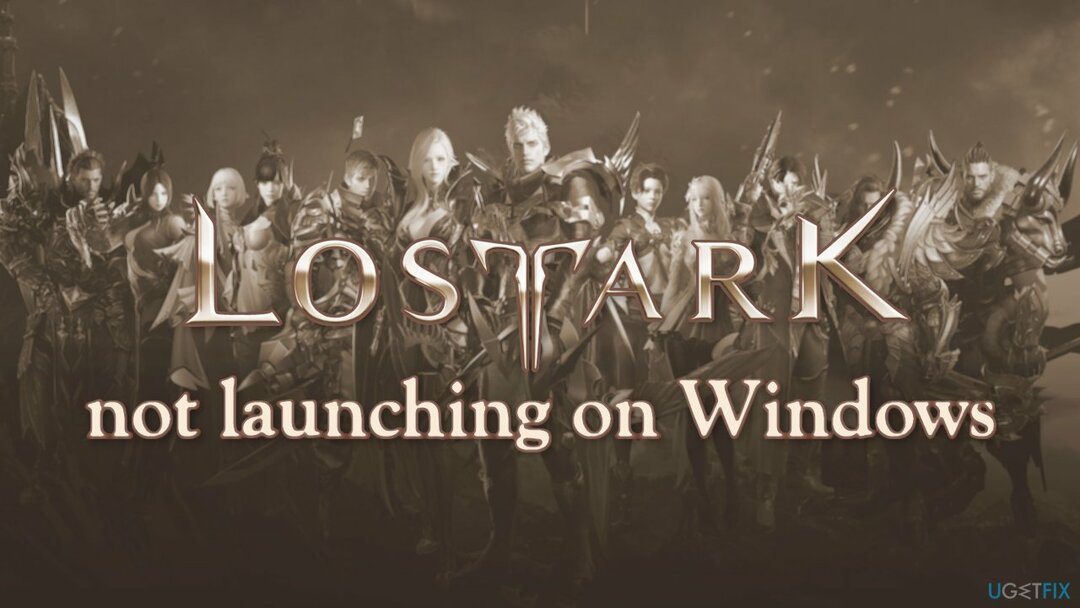
Metoda 1. Zkontrolujte Minimální požadavky
Chcete-li opravit poškozený systém, musíte si zakoupit licencovanou verzi Reimage Reimage.
| OPERAČNÍ SYSTÉM | Windows 10 (64bitový) |
| PROCESOR | Intel i3 nebo AMD Ryzen 3 |
| RAM | 8 GB |
| GRAFICKÁ KARTA | NVIDIA GeForce GTX 460 / AMD HD 6850 |
| DIRECTX | Verze 9.0c |
| SÍŤ | Vysokorychlostní širokopásmové připojení |
| ÚLOŽIŠTĚ HDD | 50 GB |
Metoda 2 Spusťte hru Lost Ark Game jako správce
Chcete-li opravit poškozený systém, musíte si zakoupit licencovanou verzi Reimage Reimage.
- Klepněte pravým tlačítkem myši na LostArk.exe zkratku a klikněte na Vlastnosti volba
- Přejít na Kompatibilita a klikněte na Spusťte tento program jako správce
- Nyní klikněte na Aplikovat a pak OK
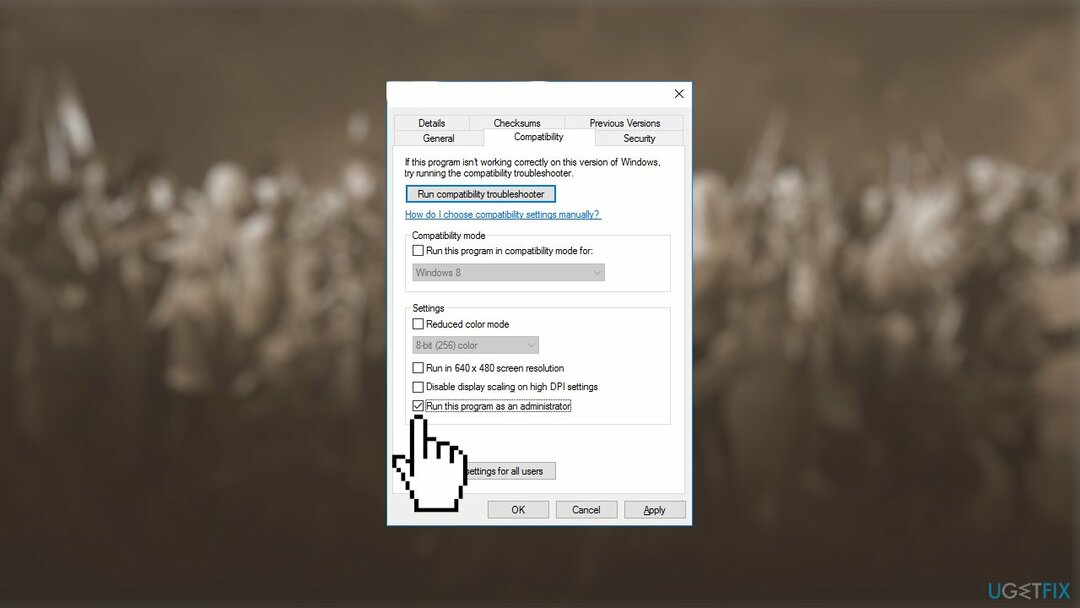
Metoda 3 Aktualizujte systém Windows
Chcete-li opravit poškozený systém, musíte si zakoupit licencovanou verzi Reimage Reimage.
- Otevřete nabídku Start a zadejte Nastavení
- Vybrat Aktualizace a zabezpečení a pak Windows Update
- Klikněte na Kontrola aktualizací a nainstalujte dostupné aktualizace
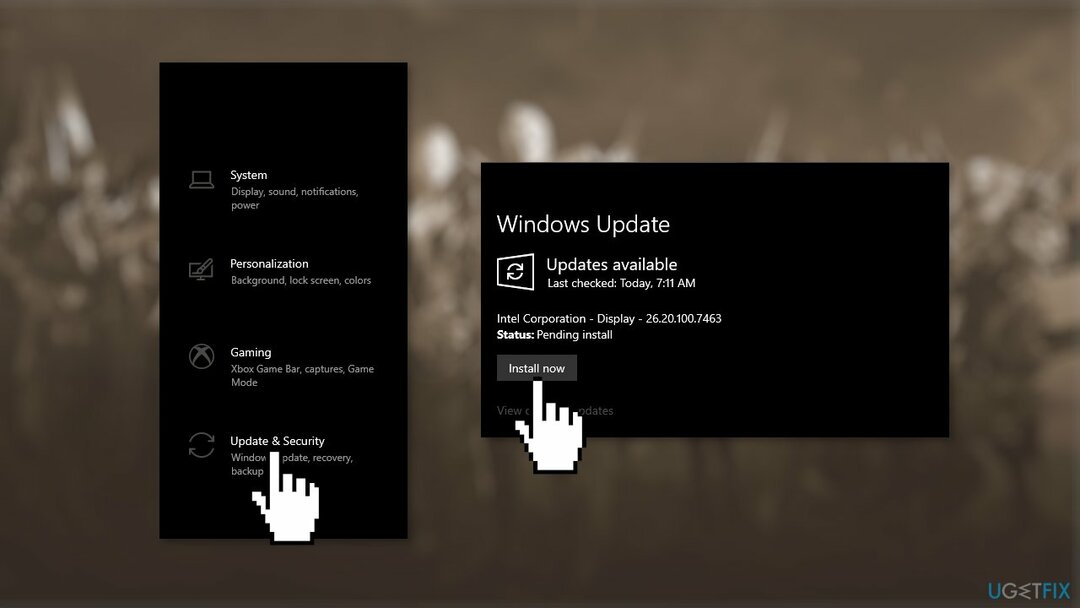
Metoda 4. Opravte nebo ověřte herní soubory
Chcete-li opravit poškozený systém, musíte si zakoupit licencovanou verzi Reimage Reimage.
Pokud je poškozena samotná hra, může to také vést k havárii při spuštění nebo k havárii hry Lost Ark uprostřed hry. Zde jsou kroky ke kontrole a opravě poškozených souborů ve službě Steam.
- Spusťte Pára klienta
- z KNIHOVNA, klikněte pravým tlačítkem na Ztracená archa a vyberte Vlastnosti
- Jít do MÍSTNÍ SOUBORY a klikněte na Ověřte integritu herních souborů…
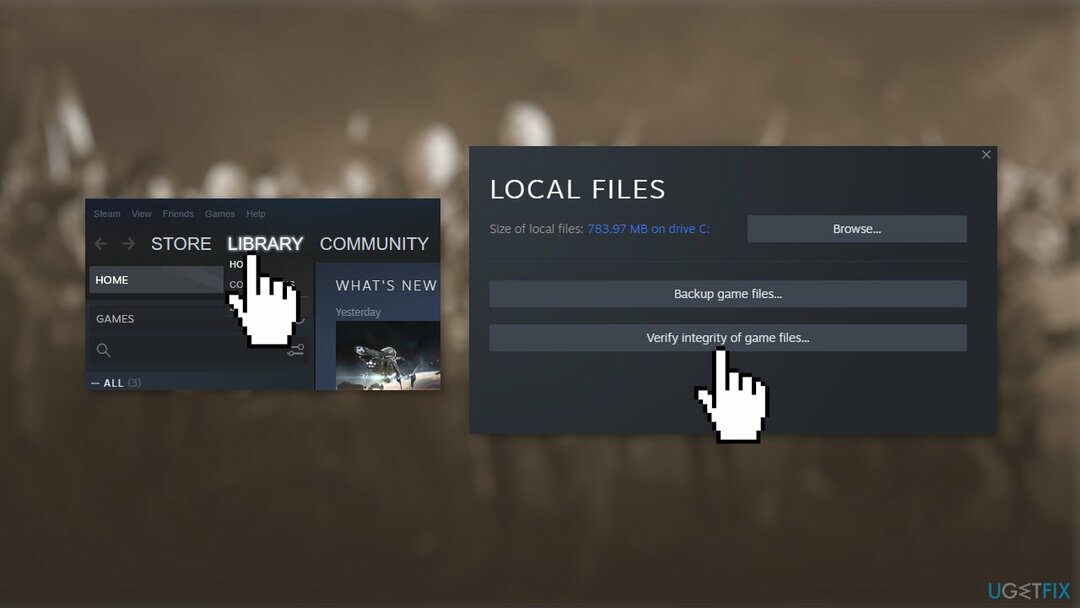
- Zkuste spustit hru
Metoda 5. Zakázat překryvnou vrstvu
Chcete-li opravit poškozený systém, musíte si zakoupit licencovanou verzi Reimage Reimage.
- Klikněte na Pára a pak Nastavení
- Jít do Ve hře a zrušte zaškrtnutí políčka Povolte Steam Overlay ve hře
- lis OK a zkuste spustit hru
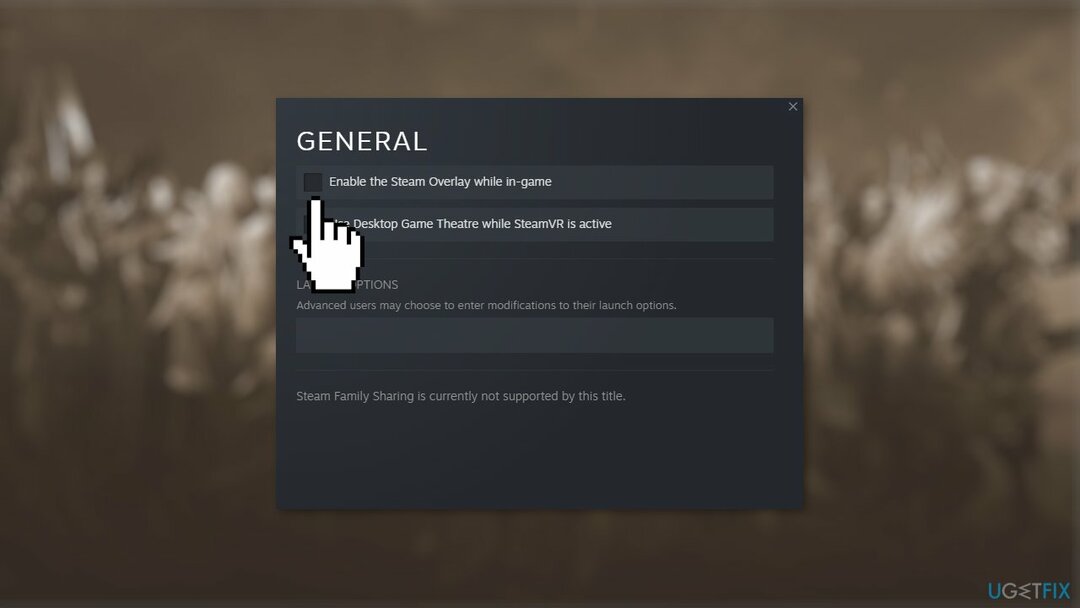
Metoda 6. Zakažte antivirový software třetích stran
Chcete-li opravit poškozený systém, musíte si zakoupit licencovanou verzi Reimage Reimage.
Pokud máte v systému nainstalovaný antivirový software třetí strany, měli byste ho zkusit deaktivovat a poté vyzkoušet hru. V případě, že se Lost Ark spustí správně s vypnutým antivirovým softwarem, bude zřejmé, že problém byl způsoben tím. V takovém případě, pokud si přejete pokračovat v používání antivirového softwaru, můžete jednoduše přidat proces Lost Ark na bílou listinu.
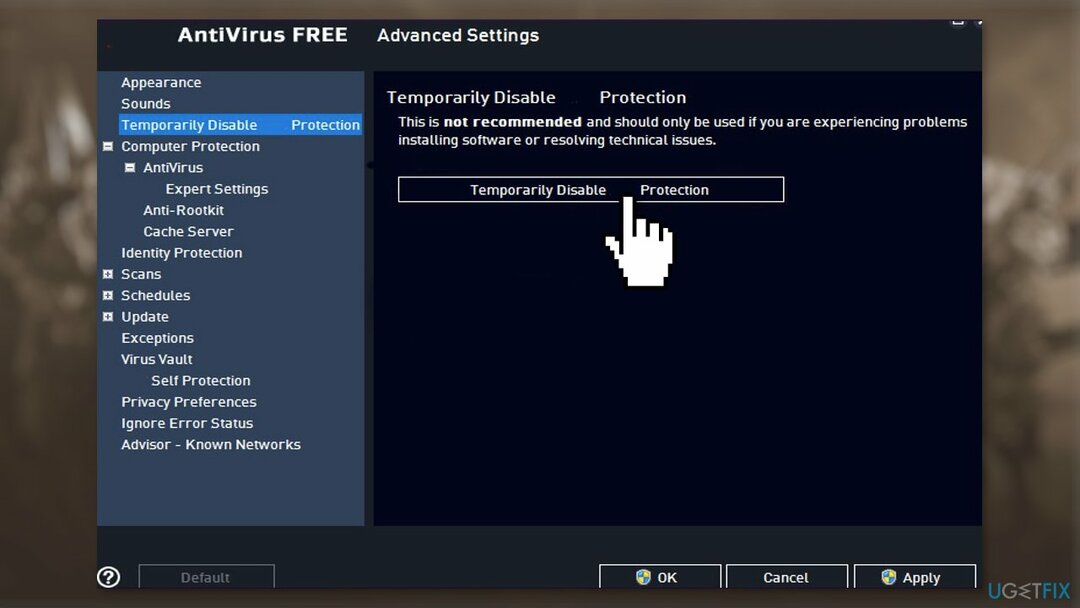
Metoda 7. Aktualizujte ovladač grafiky
Chcete-li opravit poškozený systém, musíte si zakoupit licencovanou verzi Reimage Reimage.
Příčinou toho, že hru nelze spustit, může být zastaralý ovladač grafické karty. V tomto případě to můžete opravit automaticky pomocí DriverFix, který prohledá váš počítač, zda neobsahuje chybějící a zastaralé ovladače zařízení. Nebo můžete svůj síťový ovladač aktualizovat na nejnovější verzi ručně:
- Klikněte na Nabídka Start a zadejte Správce zařízení
- Vyhledejte v seznamu položku, která souvisí s vaší grafickou kartou; to může být grafika, standardní řadič VGA, Grafika Intel, AMD Radeon, NVIDIA GeForce, nebo jiné jméno
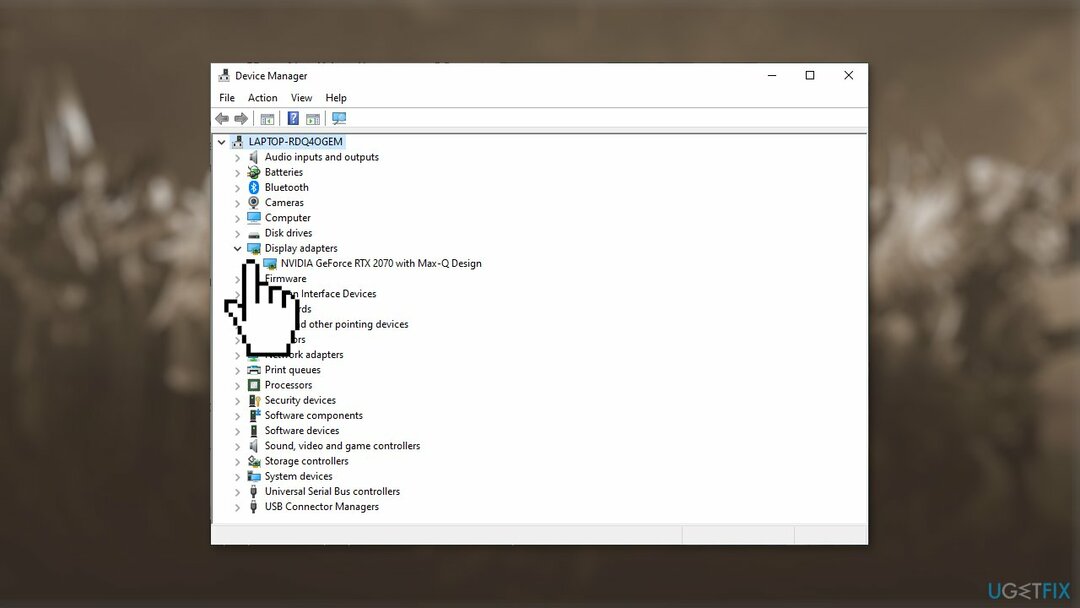
- Dvakrát klikněte na položku grafické karty a vyberte možnost Řidič v otevřeném okně
- Klikněte na Aktualizujte ovladač
- Vybrat Automaticky vyhledat aktualizovaný software ovladače a postupujte podle dalších pokynů
Metoda 8. Zakázat přetaktování
Chcete-li opravit poškozený systém, musíte si zakoupit licencovanou verzi Reimage Reimage.
- Klepněte na nabídku Start systému Windows a spusťte Nastavení
- Vybrat Aktualizace a zabezpečení a klikněte na Zotavení
- Stiskněte na Pokročilé spouštění a Restartovat nyní
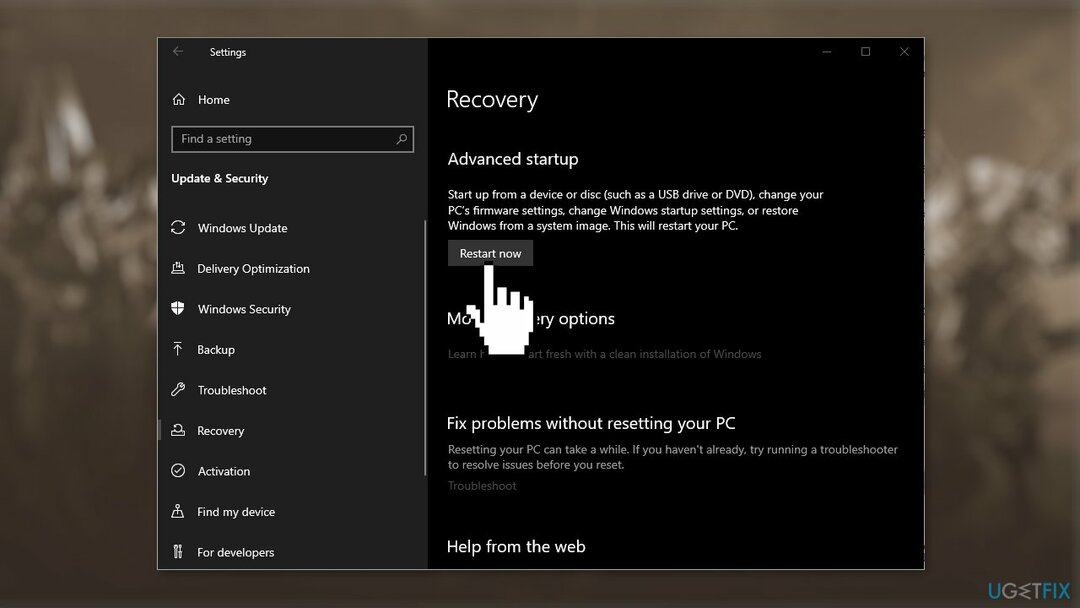
- V Pokročilé spouštění klepněte na Odstraňte problémy volba
- Klikněte na Pokročilé možnosti a poté klikněte na možnost Nastavení firmwaru UEFI
- Restartujte váš systém
- Jakmile se systém spustí, otevřete BIOS a vybrat si Karta Pokročilé
- Poté klikněte na Výkon možnost a najít Přetaktování
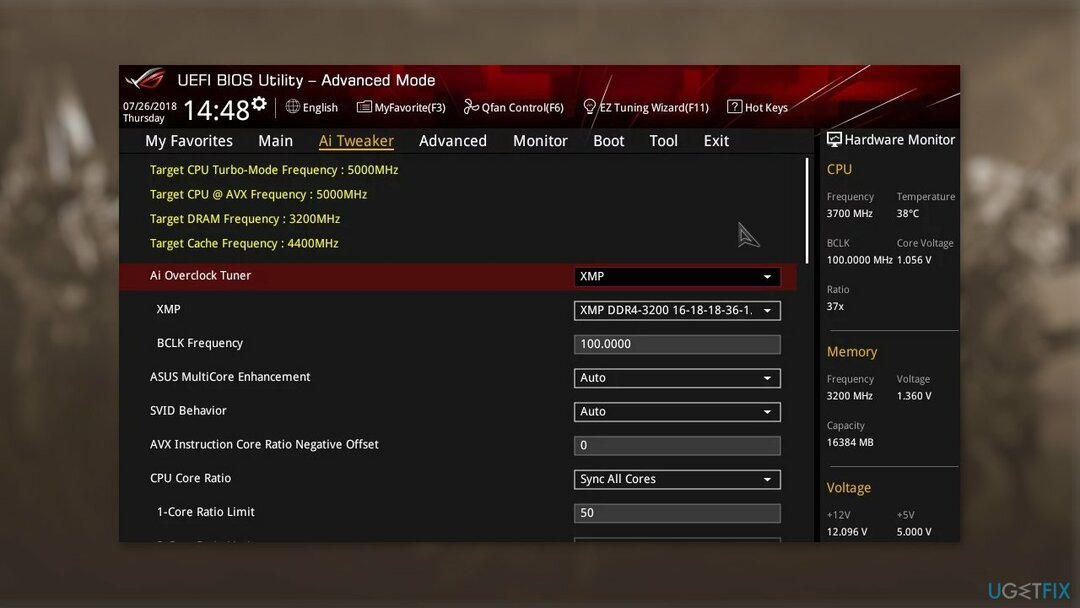
- Vyberte si zakázat to
- zmáčkni klávesa F10 uložit úpravu do BIOSu a restartovat váš počítač
Metoda 9. Přeinstalujte Lost Ark
Chcete-li opravit poškozený systém, musíte si zakoupit licencovanou verzi Reimage Reimage.
- Spusťte Steam klient a pak jděte do Knihovna tab
- Klikněte pravým tlačítkem na Ztracená archa a odinstalovat hru
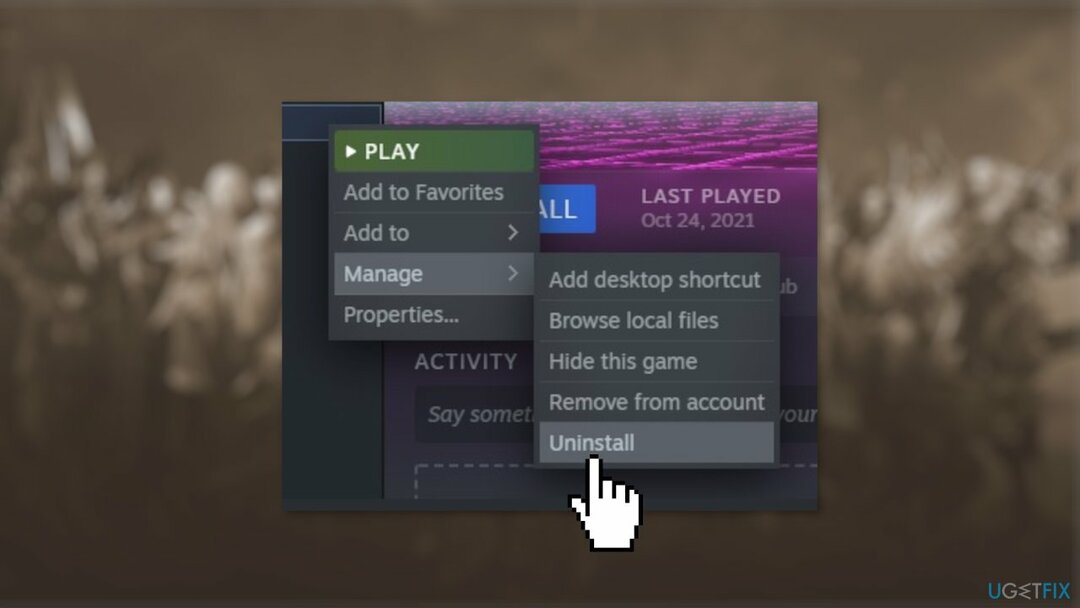
- Jakmile je proces odinstalace dokončen restartovat klient Steam
- Nainstalujte hru znovu na Steam
Opravte své chyby automaticky
Tým ugetfix.com se snaží ze všech sil pomoci uživatelům najít nejlepší řešení pro odstranění jejich chyb. Pokud se nechcete potýkat s technikami ruční opravy, použijte automatický software. Všechny doporučené produkty byly testovány a schváleny našimi profesionály. Nástroje, které můžete použít k opravě chyby, jsou uvedeny níže:
Nabídka
Udělej to teď!
Stáhnout FixŠtěstí
Záruka
Udělej to teď!
Stáhnout FixŠtěstí
Záruka
Pokud se vám nepodařilo opravit chybu pomocí Reimage, kontaktujte náš tým podpory a požádejte o pomoc. Sdělte nám prosím všechny podrobnosti, o kterých si myslíte, že bychom měli vědět o vašem problému.
Tento patentovaný proces opravy využívá databázi 25 milionů součástí, které mohou nahradit jakýkoli poškozený nebo chybějící soubor v počítači uživatele.
Chcete-li opravit poškozený systém, musíte si zakoupit licencovanou verzi Reimage nástroj pro odstranění malwaru.

VPN je zásadní, pokud jde o to soukromí uživatele. Online sledovače, jako jsou soubory cookie, mohou používat nejen platformy sociálních médií a jiné webové stránky, ale také váš poskytovatel internetových služeb a vláda. I když použijete nejbezpečnější nastavení prostřednictvím webového prohlížeče, stále můžete být sledováni prostřednictvím aplikací připojených k internetu. Kromě toho prohlížeče zaměřené na soukromí, jako je Tor, nejsou optimální volbou kvůli snížené rychlosti připojení. Nejlepším řešením pro vaše maximální soukromí je Soukromý přístup k internetu – být anonymní a zabezpečený online.
Software pro obnovu dat je jednou z možností, která by vám mohla pomoci obnovit své soubory. Jakmile soubor smažete, nezmizí ve vzduchu – zůstane ve vašem systému, dokud na něj nebudou zapsána žádná nová data. Data Recovery Pro je software pro obnovu, který hledá pracovní kopie smazaných souborů na vašem pevném disku. Pomocí tohoto nástroje můžete zabránit ztrátě cenných dokumentů, školních prací, osobních obrázků a dalších důležitých souborů.